El módulo de Compra le permite gestionar sus órdenes de compra, para el control de productos para recibir y controlar las facturas de los proveedores.
Si quieres obtener las previsiones de productos y recepciones bajo control, lo primero que debe hacer es implementar el proceso de compra Odoo. Saber lo que han comprado en base de la previsión y el control de recepciones.
Configuración
Instalar el módulo de Compras y de Inventario
Inicia instalando el módulo de Compras desde el módulo Aplicaciones. Este hará automáticamente la instalación del módulo de Inventario (entre otros), el cual es requerido para Compras.
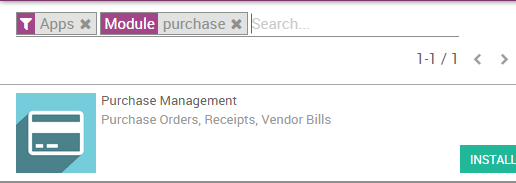
Crear productos
Después, se necesita crear los productos que desea vender. Vaya al módulo de Compras, luego , y haga clic en Crear.
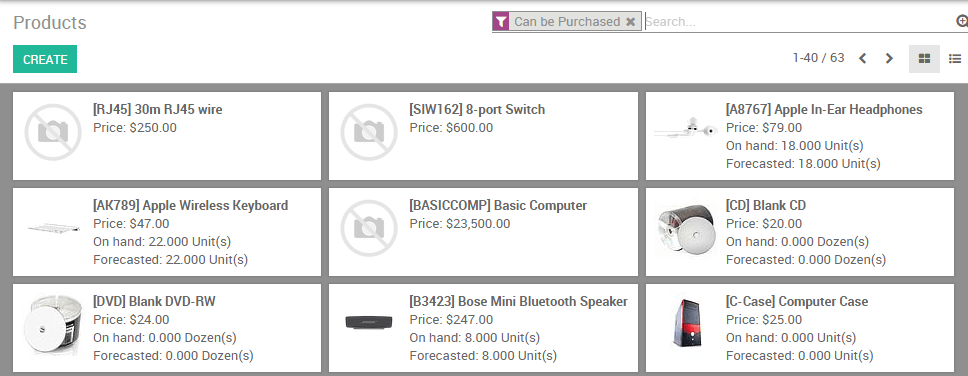
Cuando se esta creando un producto, en el campo Tipo de Producto es importante:
Almacenable y Consumible: son productos que se necesitna para ser recibidos en su inventario.
Servicios y Productos Digitales (únicamente cuando el módulo de eCommerce está instalada): no hay control sobre lo que usted recibe o no recibe.
Truco
Siempre es bueno crear un Producto Diverso para todos los productos que usted compró en diferentes ocasiones y para los que no desea gestionar los almacenes o tienen estadísticas de compra/venta. Si crea un producto de este tipo, se recomienda establecer su campo de tipo de producto como de Servicio.
Controlar recepciones de productos
Comprar productos
A partir de la solicitud de compra, crear una orden de compra con algunos productos. Si el proveedor le envía una orden de venta o una cita, ponga su referencia en el campo de Referencia de Proveedor. Esto le permitirá hacer fácilmente la coincidencia con la orden de entrega más adelante (como la orden de entrega probablemente incluirá la Referencia de Proveedor de su orden de venta).
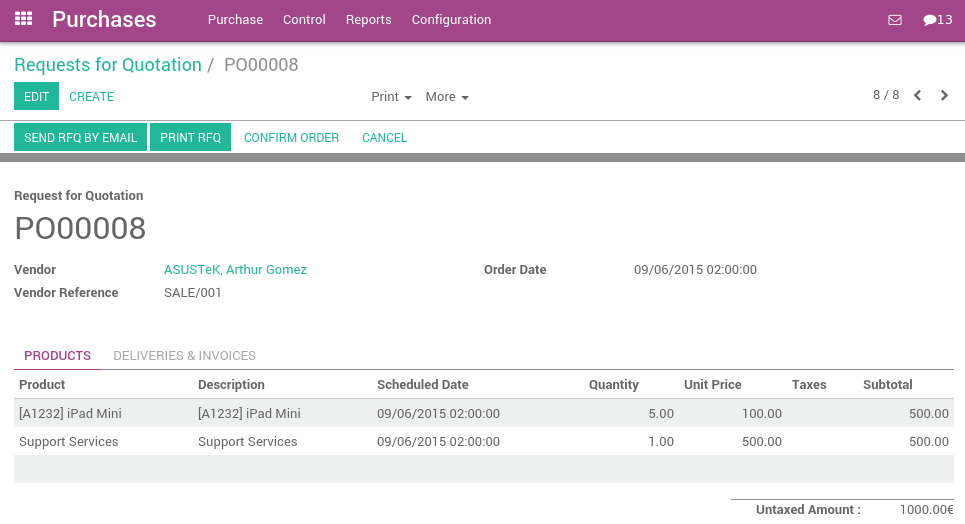
Nota
Vea la documentación De Orden de Compra a Factura y Recepciones para un completo esquema del proceso de compras.
Recibir productos
Si ha adquirido bienes físicos (almacenables o productos consumibles), puede recibir los productos del módulo de Inventario. Desde el tablero de Inventario, debería ver un botón X para Recibir, en el cuadro de la recepción de la bodega correspondiente.
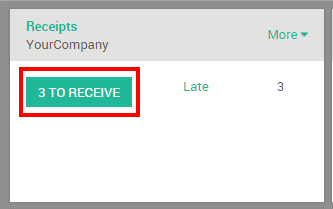
Haz click en este botón y accede a una lista de todos los pedidos en espera para este almacén.
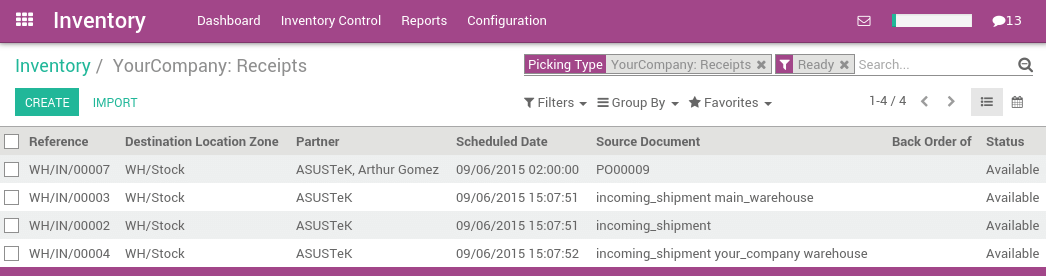
Si usted tiene una gran cantidad de pedidos en espera, puede usar la barra de filtro para buscar en el Proveedor (también llamado Socio en Odoo), el producto o el documento de origen, que es la referencia de su orden de compra. Puede abrir el documento que coincida con el almacén de entrega recibido y procesar todas las líneas dentro de ella.
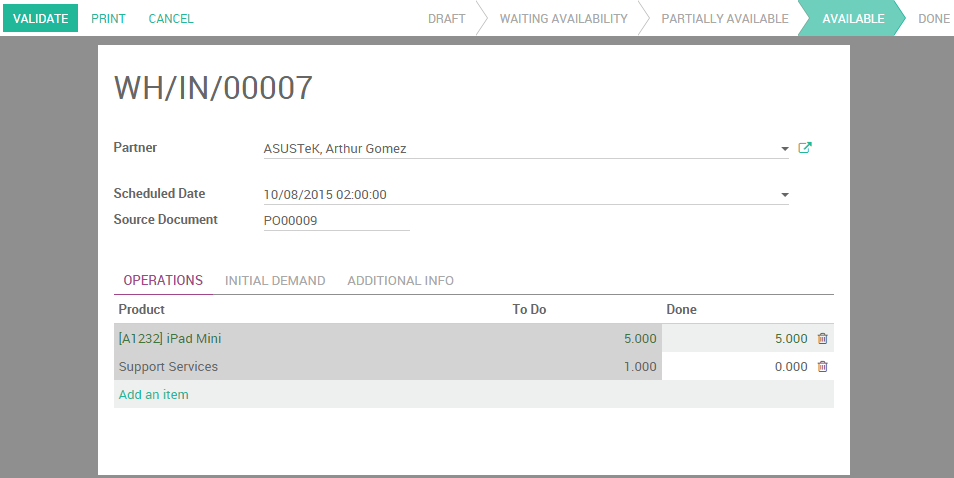
Usted puede validar todo el documento a la vez haciendo clic en el botón Validar o puede controlar todos los productos, uno por uno, cambiando manualmente la cantidad a Hecho (lo que en realidad se ha recibido). Cuando una línea es de color verde, significa que la cantidad recibida coincida con lo que se esperaba.
Nota
Si usted trabaja con lotes o números de serie, no se puede establecer la cantidad procesada, pero usted tiene que proporcionar todos los lotes o números de serie para registrar la cantidad recibida.
Al validar la recepción, si ha recibido menos productos que la demanda inicial, Odoo le pedirá permiso para crear un pedido pendiente.
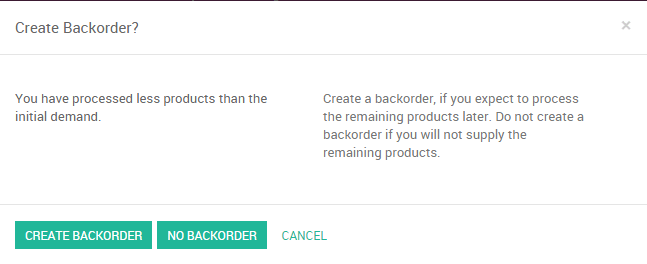
Si va a recibir el producto restante en el futuro, seleccione Crear Pedido Pendiente. Odoo creará un nuevo documento para los productos en espera. Si escoge Sin Pedido Pendiente, el pedido se considerará cumplido.